🌿 使用 DDNS-GO 将家中旧电脑变成 24 小时服务器(Docker + 本地双版本)
你的旧电脑就像「遗迹守卫」,看似笨重,但只要稍加改造,就能变成可靠的私人服务器!本指南将同时涵盖 Docker 部署 和 本地二进制运行 两种方式,并详细讲解 网络配置、动态解析、安全加固、自动化运维,让你的旧设备重获新生!
🌐 第一章:网络环境准备(破除运营商的「元素屏障」)
1.1 获取光猫「超级管理员」权限
大多数家庭光猫默认是路由模式,需要改为桥接模式
- 电信/移动/联通 通用方法:
- 访问
http://192.168.1.1(默认管理地址) - 使用 超级管理员密码登录
- 或直接联系运营商客服索要超级密码
- 进入「网络设置」→「宽带设置」→ 选择「桥接模式」
- 保存后,用路由器PPPoE拨号(减少一层NAT,提升稳定性)
- 访问
1.2 路由器端口映射(开放「元素通道」)
假设你的旧电脑内网IP是 192.168.1.100,需要在路由器上放行端口:
| 端口 | 用途 | 协议 | 目标IP |
|---|---|---|---|
| 80 | HTTP网页服务 | TCP | 192.168.1.100 |
| 443 | HTTPS加密访问 | TCP | 192.168.1.100 |
| 22 | SSH远程管理 | TCP | 192.168.1.100 |
不同品牌路由器设置路径:
- TP-Link:
转发规则 → 虚拟服务器 - 华为:
高级设置 → NAT → 端口映射 - 小米:
高级设置 → 端口转发

1.3 公网IP申请(避免「多层NAT监狱」)
- 电信/联通:可直接拨打客服(说「家里需要装监控,申请公网IP」)你要的是动态公网IP
- 移动:通常不给IPv4,但可尝试IPv6(DDNS-GO支持)
📡 第二章:DDNS-GO 部署(Docker + 本地双版本)
2.1 方法一:Docker 部署(推荐,简单高效)
# 创建数据目录
mkdir -p /opt/ddns-go && cd /opt/ddns-go
# 使用Docker运行(支持ARM/x86)
docker run -d \
--name ddns-go \
--restart=always \
--net=host \
-v /opt/ddns-go:/root \
jeessy/ddns-go
访问 http://[你的旧电脑IP]:9876 进入控制台。

2.2 方法二:本地二进制运行(无Docker环境适用)
Linux(以x86为例)
# 下载并解压
wget https://github.com/jeessy2/ddns-go/releases/download/vX.X.X/ddns-go_X.X.X_Linux_x86_64.tar.gz
tar -zxvf ddns-go_X.X.X_Linux_x86_64.tar.gz
# 赋予执行权限
chmod +x ddns-go
# 直接运行(默认监听9876端口)
./ddns-go
Windows
# 解压后双击运行,或使用命令行
.\ddns-go.exe
设置开机自启(Linux Systemd版)
# 创建systemd服务
sudo cat > /etc/systemd/system/ddns-go.service <<EOF
[Unit]
Description=DDNS-GO Dynamic DNS Updater
After=network.target
[Service]
User=root
WorkingDirectory=/opt/ddns-go
ExecStart=/opt/ddns-go/ddns-go
Restart=always
[Install]
WantedBy=multi-user.target
EOF
# 启动并设置开机自启
sudo systemctl enable ddns-go
sudo systemctl start ddns-go
🔒 第三章:安全加固(抵御「深渊教团」的网络攻击)
3.1 防火墙配置(UFW)
sudo apt install ufw
sudo ufw allow 22/tcp # SSH
sudo ufw allow 80/tcp # HTTP
sudo ufw allow 443/tcp # HTTPS
sudo ufw enable
3.2 SSH防爆破(Fail2Ban)
sudo apt install fail2ban
sudo cp /etc/fail2ban/jail.conf /etc/fail2ban/jail.local
编辑 /etc/fail2ban/jail.local,修改:
[sshd]
enabled = true
maxretry = 3
bantime = 1h
3.3 定期更新(「地脉的枯荣」维护)
# 设置每周自动更新
(crontab -l ; echo "0 3 * * 0 apt update && apt upgrade -y") | crontab -
⚙️ 第四章:进阶玩法(让旧电脑成为全能服务器)
4.1 内网穿透(Frp反向代理)
如果你的运营商封锁了80/443,可以用云服务器中转:
# frpc.ini(旧电脑端)
[web]
type = http
local_port = 80
custom_domains = home.yourdomain.com
4.2 自动化运维(监控+告警)
- Prometheus + Grafana 监控硬件状态
- Telegram Bot 推送异常警报
4.3 低功耗优化(「节能模式」)
# 启用CPU动态调频
sudo apt install cpufrequtils
sudo cpufreq-set -g powersave
🌱 结语:让旧设备焕发「草元素」生机
现在,你的旧电脑已经变成:
✅ 个人网盘(Nextcloud)
✅ 家庭媒体中心(Jellyfin/Plex)
✅ 远程开发机(VS Code Server)
✅ 智能家居中枢(Home Assistant)
就像纳西妲说的:「知识应当流动,而非尘封。」你的旧设备,也可以成为数字世界的「智慧宫」哦~ ✨



























































































































































































































这种会不会被运营商封Ip啊?
至少我目前没有被封,3个月了
这种动态IP都是封80,8080和443端口的,需要cdn绕